sublime text中自定义或增强代码折叠功能的方法包括:1. 使用注释标记// region和// endregion创建自定义折叠区域,便于管理逻辑独立的代码块;2. 设置fold_by_indentation为true,根据缩进层级实现更灵活的折叠,适用于非结构化文本或python等语言;3. 推荐掌握原生快捷键如ctrl+shift+[ 和ctrl+shift+],而非依赖第三方插件,以保持效率和稳定性。
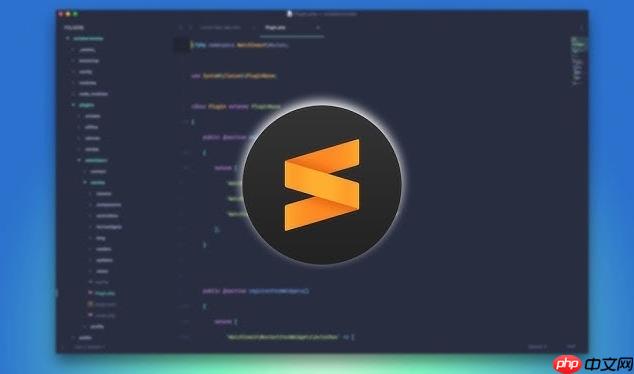
sublime text在代码折叠和大型文件处理上确实提供了一些非常实用的功能,但要用好它们,需要一些策略和习惯。对我来说,这不仅仅是工具的使用,更是一种思维模式——如何在大海捞针时保持清晰的头脑,以及如何把复杂的结构简化成可管理的小块。
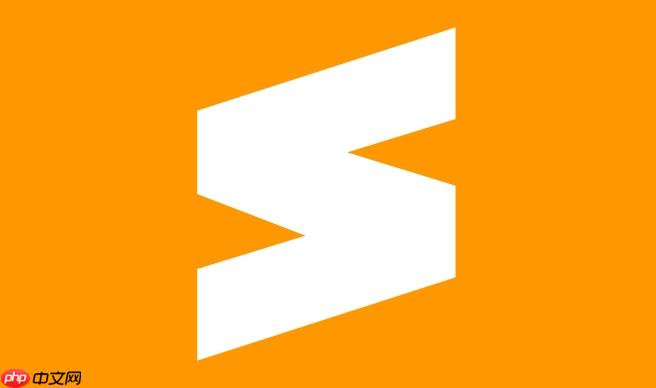
解决方案
代码折叠策略: Sublime Text的原生代码折叠功能已经相当强大了,我通常依赖以下几点来提升效率:
- 利用结构化折叠: 最常用的就是基于代码块的折叠,比如函数、类、条件语句(if/else)、循环(for/while)等。快捷键 Ctrl+Shift+[(折叠)和 Ctrl+Shift+](展开)是我的肌肉记忆。它能让我快速概览文件结构,只在需要深入时才展开特定部分。
- 全文件折叠与展开: 当我第一次打开一个新文件,或者想快速获得一个宏观视图时,Ctrl+K, Ctrl+1(折叠所有到第一级)或 Ctrl+K, Ctrl+J(展开所有)就派上用场了。这就像是把一本书的目录先看一遍,再决定从哪一章开始读。
- 自定义区域折叠: 对于一些非标准代码块,或者我想特别标注的部分,我会使用注释来创建自定义折叠区域,比如 // region 和 // endregion。这在处理一些大型配置、sql语句块或者临时调试代码时特别有用,能让它们不那么碍眼。
大型文件浏览方案: 处理动辄几十兆甚至上百兆的日志文件或超大代码文件时,Sublime Text可能会有点吃力,但有一些技巧可以缓解:
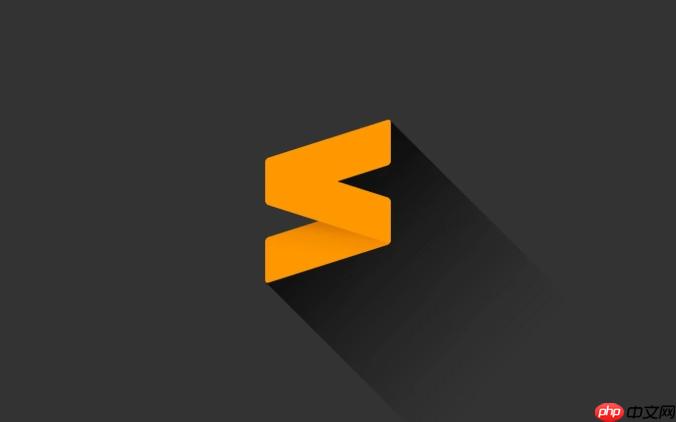
- 关闭不必要的插件: 这是最直接的。一些实时语法检查(Linters)、自动补全或git集成插件在处理巨型文件时会消耗大量资源。我通常会暂时禁用它们,或者通过项目设置,让它们在特定文件类型下不生效。
- 调整索引设置: Sublime Text会为项目文件建立索引,以便快速跳转和查找。对于超大型文件,我可能会在用户设置中加入 “index_files”: false 或者 “enable_find_in_files_indexing”: false,虽然这会牺牲一些查找速度,但能显著提升打开和滚动时的流畅度。
- 利用“跳转到行”和“跳转到符号”: Ctrl+G(跳转到行)和 Ctrl+R(跳转到文件内符号)是浏览大型文件的利器。我不需要滚动,直接输入行号或函数名就能快速定位。
- Minimap的取舍: Minimap在正常情况下非常方便,但对于超大文件,它的渲染本身也会消耗资源。如果性能实在吃紧,可以考虑暂时关闭它。
- 分而治之: 有时候,一个文件实在太大了,我会考虑用命令行工具(如grep、less)先筛选出我关心的部分,再把筛选结果导入Sublime Text进行细致分析。这不是Sublime Text内部的方案,但它是一个实用的“外部”策略。
Sublime Text中如何自定义或增强代码折叠功能?
说起来,Sublime Text的折叠功能,在我看来,更多是基于“约定”而非“高度定制”。它理解大多数编程语言的语法结构,并据此提供折叠点。但如果你想更进一步,或者说,想让折叠更符合你个人的“代码洁癖”,还是有些办法的。
最直接的增强方式,我认为是利用自定义折叠区域。通过在代码中插入特定的注释标记,你可以定义任意的代码块进行折叠。比如,我常用的就是:

// region 我的自定义代码块 // 这里放着一堆我暂时不想看到的代码 // 可能是旧代码,也可能是某个模块的详细实现 // endregion
当光标位于 // region 这一行时,按下 Ctrl+Shift+[ 就可以折叠它。这在处理一些大型的、逻辑上独立但又不适合拆分成单独文件的代码段时特别好用。它就像是给自己代码加了个“抽屉”,想看时拉开,不想看时就收起来。
另一个值得一提的设置是 fold_by_indentation。在用户设置中,你可以将其设置为 true。这意味着Sublime Text会根据代码的缩进层级来判断可折叠的区域,即使没有明确的语法结构(比如大括号)。这在处理一些非结构化的文本文件,或者对缩进敏感的语言(如Python)时,能提供更灵活的折叠体验。不过,我个人很少去动这个设置,因为大多数时候,语言本身的语法折叠已经足够了。过度依赖缩进折叠,有时候反而会让我迷失在复杂的层级中。
至于第三方插件,市面上确实有一些旨在增强折叠功能的插件,但老实说,我很少去用。Sublime Text自带的折叠机制已经相当成熟和高效了。我觉得,与其花时间去寻找和配置一个可能带来额外开销的插件,不如熟练掌握原生的快捷键和自定义区域标记,这才是最稳妥、最有效率的办法。很多时候,工具本身的功能够用,反而是我们使用工具的习惯和思维方式需要优化。
处理Sublime Text大型文件时常见的性能瓶颈有哪些?
哦,大型文件,那真是Sublime Text的“甜蜜的负担”。它能打开,但并不意味着它能一直流畅。在我处理那些几十兆甚至上百兆的日志文件或者巨型json文件时,我经常会遇到一些让人抓狂的性能问题。这些瓶颈通常是多方面的:
-
语法高亮和解析: 这是最常见的元凶。当文件巨大时,Sublime Text需要花费大量CPU和内存来解析整个文件的语法结构,以便正确地高亮显示。如果文件内容格式复杂,或者语法高亮规则本身就很“重”,那卡顿就会非常明显。尤其是那些没有明确语法结构的大型文本文件,Sublime Text可能需要尝试多种语法规则,这更会加剧性能问题。
-
插件的实时处理: 很多插件为了提供实时反馈(比如Linter的错误提示、Git状态显示、自动补全建议),会监听文件的变化并进行处理。对于大型文件,每一次击键或者滚动,都可能触发这些插件对整个文件或其大部分内容进行重新分析,这无疑是巨大的性能开销。我曾因为一个Linter插件在处理一个巨型JavaScript文件时,导致Sublime Text几乎完全无响应。
-
文件索引和查找: Sublime Text会为项目中的文件建立索引,以便实现快速的“跳转到定义”或“在文件中查找”功能。当文件数量庞大或单个文件体积巨大时,索引过程会非常耗时,并且占用大量内存。即使索引完成,后续的查找操作也可能因为索引数据量太大而变慢。
-
Minimap渲染: 侧边栏的Minimap虽然直观,但它本质上是整个文件内容的微缩渲染。对于非常大的文件,渲染这个微缩视图本身就需要计算资源,并且在滚动时需要持续更新,这也会带来额外的性能负担。
-
内存占用: 简单来说,Sublime Text需要将整个文件加载到内存中。文件越大,占用的内存就越多。当内存不足时,系统可能会开始使用虚拟内存(硬盘),这会导致读写速度急剧下降,从而让Sublime Text变得异常缓慢。
-
磁盘I/O: 加载和保存大型文件本身就是耗时的磁盘操作。如果你的硬盘速度不快(比如传统的HDD而不是SSD),或者系统正在进行其他密集的磁盘读写,那么文件的打开和保存都会变得非常慢。
我的经验告诉我,当遇到这些问题时,第一反应通常是检查最近安装的插件,然后才是调整Sublime Text的内置设置。有时候,最简单的解决方案就是最好的。
除了折叠和基本导航,Sublime Text还有哪些高级技巧可用于高效浏览代码?
除了代码折叠和那些显而易见的行号跳转、符号跳转,Sublime Text里还有一些“隐藏”的宝藏,它们能让你的代码浏览体验提升不止一个档次。对我来说,这些技巧更多地是关于如何建立一个高效的“认知地图”,而不是简单地在文件里跳来跳去。
-
项目内的符号跳转(Go to symbol in Project): Ctrl+Shift+R。这个功能简直是大型项目开发者的福音。它不限于当前文件,而是能在整个项目中搜索并跳转到任何函数、类、变量定义。当你在一个完全不熟悉的代码库里摸索时,这个功能能让你快速定位到核心逻辑,而不用在文件树里盲目地翻找。这就像是给整个项目建立了一个智能索引,你只需要知道名字,就能直达目的地。
-
多光标编辑(Multiple Cursors): Ctrl+D(选择下一个相同内容)和 Ctrl+Shift+L(将选区按行分割成多光标)。虽然这主要是编辑功能,但在浏览时也间接提升了效率。比如,当你想快速查看一个变量在多个地方的用法,或者想同时修改多个相似的代码行时,多光标能让你一眼扫过所有相关区域,而不用频繁地复制粘贴或跳转。我经常用它来快速清理或调整多处重复的代码。
-
书签(Bookmarks): Ctrl+F2(切换书签)、F2(跳到下一个书签)、Shift+F2(跳到上一个书签)。这个功能非常适合当你需要在文件中的几个特定位置之间反复切换时。比如,你正在比对两个函数的实现,或者需要在一个长文件中频繁参考某个常量定义。设置书签,就能像翻书签一样,快速在这些关键点之间来回跳跃,避免了反复滚动或搜索的麻烦。
-
分屏布局: Alt+Shift+2(两列)、Alt+Shift+3(三列)等。当你需要同时查看多个相关文件,或者在同一个文件的不同部分之间进行比对时,分屏布局是无价的。我经常会把一个接口定义文件放在左边,它的实现文件放在右边,这样就能一目了然地看到它们之间的关系。对于大型屏幕来说,这简直是生产力倍增器。
-
命令面板(Command Palette): Ctrl+Shift+P。这个不是直接的代码浏览功能,但它是一个通用的效率工具。如果你忘记了某个快捷键,或者想执行某个不常用的命令,直接在命令面板里输入关键词搜索,它会帮你找到并执行。熟练使用命令面板,能让你在Sublime Text的海洋里游刃有余,无需记住所有复杂的菜单路径。
这些高级技巧,对我来说,不仅仅是按键那么简单,它们代表着一种更深层次的交互模式——如何与代码库进行更智能、更高效的对话。它们帮助我把精力集中在理解代码逻辑本身,而不是被工具的操作所束缚。



















